WhatsApp-verificatiecode: 10 snelle manieren om het te repareren ⚡📱
Hoewel het instellen van WhatsApp meestal eenvoudig is, kunnen er soms problemen optreden. Zo kan het bijvoorbeeld langer duren voordat je WhatsApp-verificatiecodes ontvangt. 📱⏳
Dus als je problemen ondervindt zoals het niet ontvangen van je WhatsApp-verificatiecode, lees dan deze handleiding verder. Hieronder laten we je een aantal eenvoudige methoden zien om het probleem met het niet ontvangen van je WhatsApp-verificatiecode op te lossen. 🔧
Waarom kan WhatsApp geen sms-berichten naar mijn nummer sturen?
WhatsApp verstuurt mogelijk geen verificatiecodes om verschillende redenen. Hieronder hebben we de meest voorkomende redenen op een rijtje gezet. 🤔
- Uw simkaart is niet geactiveerd of er zijn problemen.
- De vliegtuigmodus is geactiveerd op uw smartphone.
- WhatsApp beschikt niet over de juiste machtigingen om toegang te krijgen tot sms-berichten.
- De WhatsApp-servers zijn down.
- Je gebruikt een verouderde versie van WhatsApp.
- Je gebruikt WhatsApp in een regio waar dit niet wordt ondersteund.
Nu je de mogelijke redenen kent waarom WhatsApp geen sms-berichten naar je nummer kan sturen, is het tijd om de oorzaak te achterhalen en het probleem op te lossen. Dit kun je doen. 💡
1. Zorg ervoor dat uw telefoonnummer correct is
WhatsApp heeft je telefoonnummer nodig om je account te verifiëren. Zorg ervoor dat je tijdens de verificatie het juiste nummer invoert. 📞✔️
Controleer of het nummer correct is voordat u opnieuw probeert verificatiecodes te ontvangen. Zorg er ook voor dat het nummer actief is om sms-berichten te ontvangen.
2. Sluit netwerkproblemen uit
Een andere veelvoorkomende reden waarom WhatsApp geen verificatiecodes verstuurt, zijn netwerkproblemen. Als je in een gebied woont met frequente netwerkproblemen, controleer dan of er verbindingsproblemen zijn. 🌐
Om te controleren of je simkaart sms'jes/gesprekken kan ontvangen, kun je een sms'je naar een ander nummer sturen. Je kunt ook je vrienden vragen je een sms'je te sturen.
3. Vliegtuigmodus activeren/deactiveren


Wanneer de vliegtuigmodus is ingeschakeld, worden alle netwerkverbindingen op uw telefoon uitgeschakeld, inclusief mobiel netwerk, wifi, Bluetooth, locatievoorzieningen, enz. 🚫📡
Je telefoon is mogelijk verbonden met wifi, maar de vliegtuigmodus is ingeschakeld. Als dit gebeurt, ontvang je geen sms-berichten of oproepen.
Open dus het meldingenpaneel van uw smartphone Android en zorg ervoor dat de vliegtuigmodus is uitgeschakeldAls het apparaat uit staat, zet het dan een paar seconden aan en daarna weer uit.
4. Start uw smartphone opnieuw op
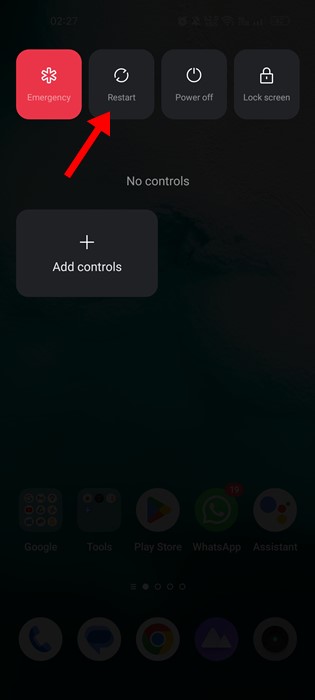
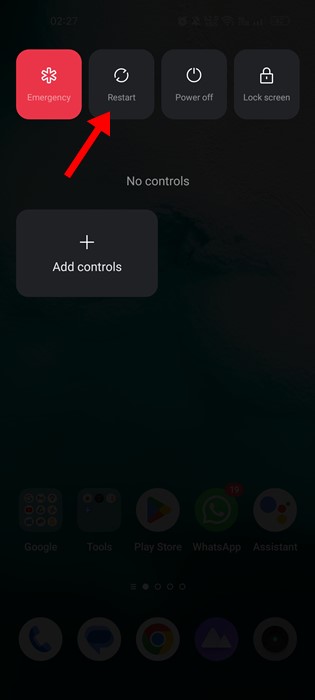
Veel WhatsApp-gebruikers Ze beweren dat ze het probleem hebben opgelost waarbij ze geen verificatiecode ontvingen bij het opnieuw opstarten van hun apparaat. 🔄
Als het probleem nog steeds optreedt, zelfs nadat u netwerkproblemen hebt uitgesloten, is het tijd om uw smartphone opnieuw op te starten. 🎉
Het is ook verstandig om uw smartphone regelmatig opnieuw op te starten. Hierdoor kan uw telefoon afkoelen en worden verschillende fouten en storingen opgelost.
5. Controleer de status van de WhatsApp-server
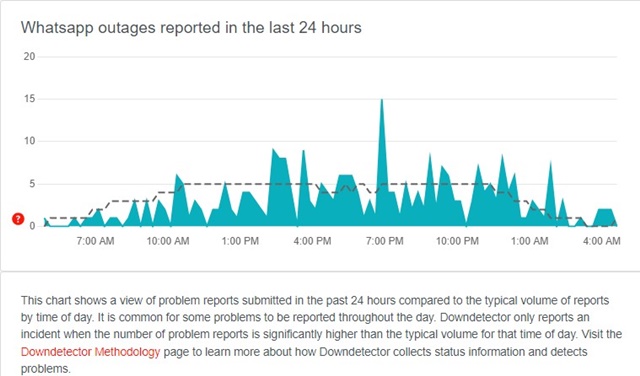
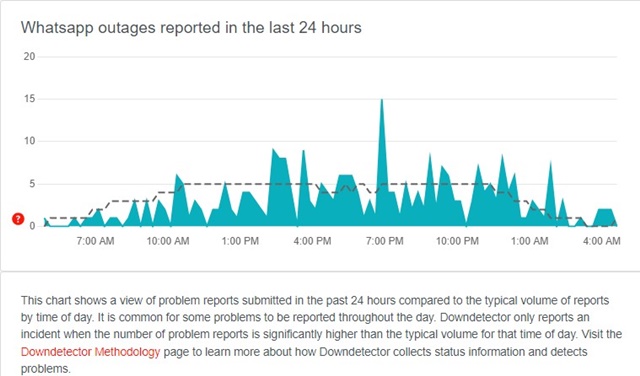
Als de officiële WhatsApp-servers wereldwijd uit de lucht zijn, is het tevergeefs, hoeveel pogingen je ook doet om verificatiecodes te ontvangen. 🌍
Het niet verzenden van de WhatsApp-verificatiecode is meestal het gevolg van een serverstoring. Net als bij andere webdiensten zijn de servers van WhatsApp vaak offline vanwege onderhoud.
Zorg er dus voor dat je niet probeert je WhatsApp te verifiëren tijdens serveronderhoud. Je kunt de serverstatus van WhatsApp controleren op deze webpagina. 📊
Als de servers wereldwijd uitvallen, moet u enkele minuten of uren wachten. Zodra de servers zijn hersteld, kunt u het verificatieproces opnieuw uitvoeren.
6. Controleer de spamfolder in uw sms-inbox
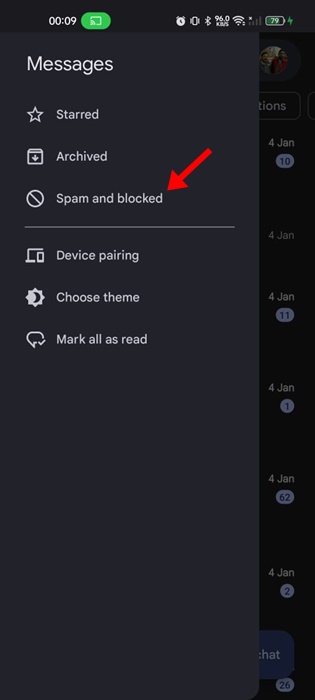
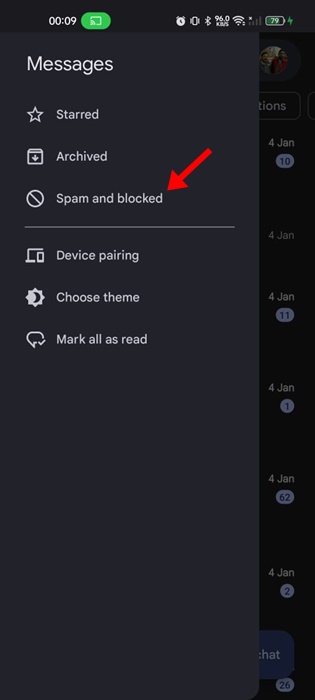
Hoewel het heel zelden voorkomt, kan het soms gebeuren dat WhatsApp-verificatiecodes rechtstreeks in de spamfolder van je sms-inbox terechtkomen. 📩❌
Dit gebeurt als je een sms-beheerapp van derden gebruikt. Ga daarom naar de spamfolder van je sms-app en controleer of je de verificatiecode hebt.
Voor Google Berichten opent u de Berichten-app > hamburgermenu (linksboven) > Spam en geblokkeerd.
7. Wis de cache en gegevens van WhatsApp en probeer het opnieuw.
Als je de WhatsApp-verificatiecode nog steeds niet kunt ontvangen, is het tijd om je WhatsApp-cache te wissen. Hier lees je hoe je je WhatsApp-cache en opgeslagen gegevens wist. 🗑️
1. Houd het WhatsApp-apppictogram op uw startscherm ingedrukt en selecteer App-info.


2. Tik op het app-infoscherm op Opslaggebruik.


3. Tik op het scherm Opslaggebruik op Cache wissen En Gegevens verwijderen.


8. Installeer de WhatsApp-applicatie opnieuw
Op de WhatsApp-helppagina staat dat als je problemen hebt met het registreren met je telefoonnummer, je de nieuwste versie van de WhatsApp-app moet verwijderen en opnieuw moet installeren. 📥
Als niets tot nu toe heeft geholpen, is het tijd om de nieuwste versie van WhatsApp opnieuw te installeren via de Google Play Store of de Apple App Store.
Om de WhatsApp-app op Android opnieuw te installeren, houd je het WhatsApp-pictogram lang ingedrukt en selecteer je 'Verwijderen'. Na het verwijderen installeer je de app opnieuw vanuit de Play Store. Op iPhones download je de app opnieuw vanuit de App Store.
9. Vraag om de verificatiecode telefonisch te ontvangen
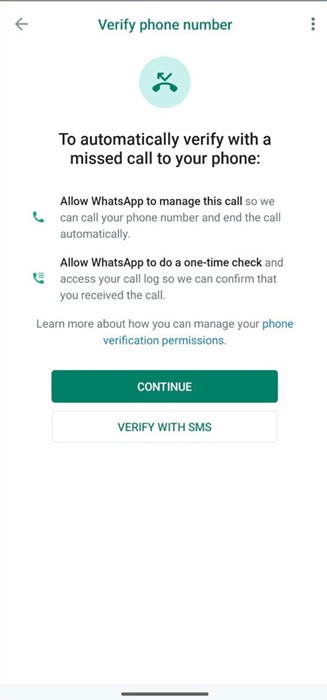
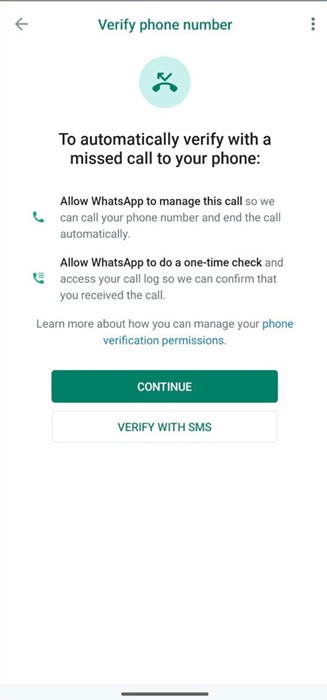
Als je het sms-bericht niet ontvangt, kun je in plaats van gefrustreerd te raken, wachten en de optie 'Bel mij' selecteren. 📞⏳
U kunt een terugbelverzoek indienen nadat de timer is verlopen om de sms-code te bevestigen. Wacht dus tot de timer is verlopen voordat u de code ontvangt en selecteer de optie 'Bel mij' om een terugbelverzoek in te dienen.
Je ontvangt een automatisch telefoontje met de 6-cijferige verificatiecode. Luister naar de code en voer deze in op het verificatiescherm. 🔑
10. Neem contact op met WhatsApp-ondersteuning
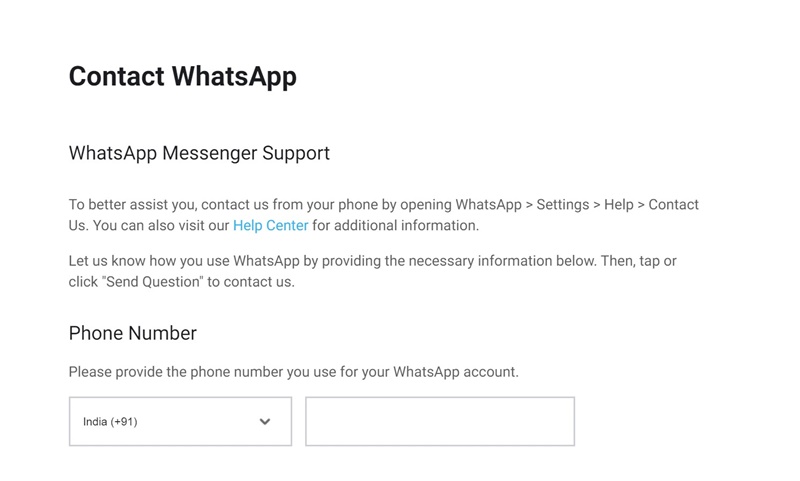
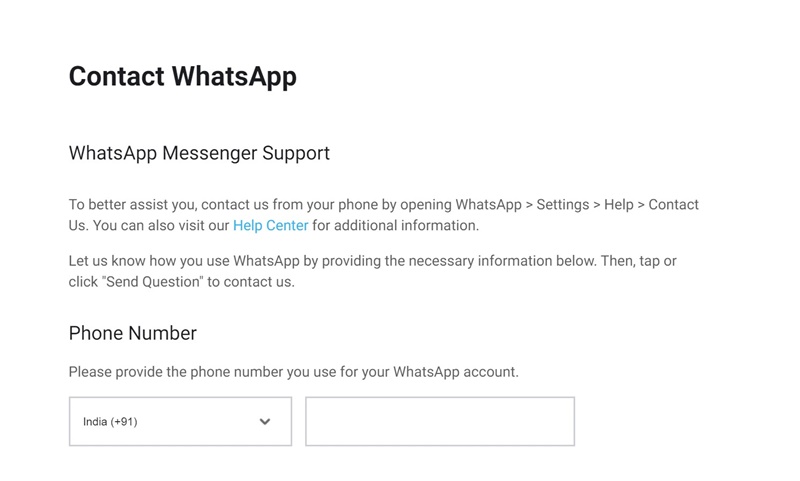
Contact opnemen met de WhatsApp-ondersteuning moet je laatste optie zijn als niets anders heeft geholpen. 🙁📞
U kunt eenvoudig contact met hen opnemen en hen vragen het probleem te onderzoeken. Beschrijf ook alle methoden die u hebt geprobeerd om het probleem op te lossen.
U kunt via deze link contact opnemen met de WhatsApp-ondersteuning WebpaginaVoer uw telefoonnummer en e-mailadres in en beschrijf het probleem terwijl u uw telefoonnummer verifieert.
Hier zijn enkele eenvoudige methoden om het probleem met de verificatiecode die WhatsApp niet verstuurt, op te lossen. Heb je meer hulp nodig met dit specifieke probleem? Laat het ons weten! En als je deze handleiding nuttig vindt, vergeet hem dan niet te delen met je vrienden. 🤝✨




















